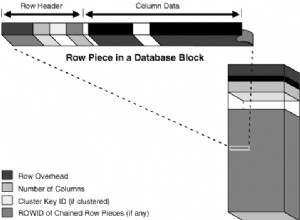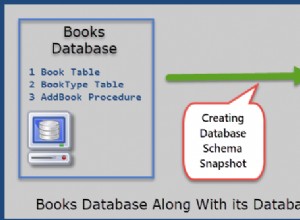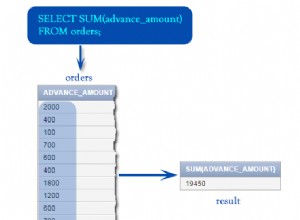Apa yang dimaksud dengan set permintaan di Pengelola Bersamaan?
Kumpulan permintaan menyediakan pengguna untuk mengirimkan kumpulan permintaan yang sama secara teratur menggunakan satu transaksi. Pengguna dapat menggunakan jendela Set Permintaan untuk membuat dan mengedit set permintaan.
Kumpulan permintaan dibagi menjadi satu atau beberapa "tahapan" yang ditautkan untuk menentukan urutan di mana permintaan Anda dijalankan.
Setiap tahap terdiri dari satu atau beberapa permintaan yang ingin Anda jalankan secara paralel (pada saat yang sama dalam urutan apa pun).
Untuk menjalankan permintaan secara berurutan, Anda menetapkan permintaan ke tahapan yang berbeda, lalu menautkan tahapan dalam urutan yang Anda inginkan agar permintaan dijalankan
Manajer bersamaan hanya mengizinkan satu tahap dalam set permintaan untuk dijalankan pada satu waktu. Ketika satu tahap selesai, tahap berikutnya diserahkan. Suatu tahapan tidak dianggap selesai sampai semua permintaan dalam tahapan tersebut selesai. Salah satu keuntungan menggunakan tahapan adalah kemampuan untuk menjalankan beberapa permintaan secara paralel dan kemudian pindah secara berurutan ke tahap berikutnya
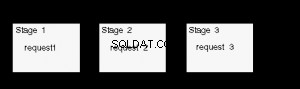
Seperti set permintaan dan permintaan bersamaan, tahapan dapat diselesaikan dengan status yang berbeda. Setiap tahapan dapat diselesaikan dengan status Sukses, Peringatan, atau Kesalahan. Anda dapat menggunakan status penyelesaian ini untuk menyusun kumpulan permintaan Anda, dengan menentukan tahap mana yang akan mengikuti tahap saat ini berdasarkan status penyelesaiannya
Ini adalah alat yang berharga untuk pengguna Pengelola Bersamaan
Cara menentukan Kumpulan permintaan
Ini terdiri dari berikut
Membuat kumpulan permintaan
Menentukan tahapan dan program di dalamnya
Menautkan tahapan
Membuat kumpulan permintaan
- Buka jendela Kumpulan Permintaan.
- Masukkan Nama untuk kumpulan permintaan Anda.
- Masukkan Nama Singkat untuk kumpulan permintaan Anda.
- Masukkan Aplikasi yang ingin Anda kaitkan dengan kumpulan permintaan Anda.
- Masukkan Deskripsi kumpulan permintaan Anda
- Masukkan bidang Tanggal Aktif Dari dan Ke untuk menentukan periode efektif saat Anda dan orang lain dapat menjalankan kumpulan permintaan. Jika tanggal saat ini berada di luar rentang yang Anda tentukan, kumpulan permintaan tidak akan tersedia di jendela Kirim Permintaan.
- Centang kotak Cetak Bersama untuk mengirim semua permintaan Anda ke printer bersama-sama setelah selesai, atau hapus centang pada kotak untuk mengirim setiap permintaan satu per satu ke printer setelah selesai.
Menentukan Tahapan
- Nilai untuk Urutan Tampilan diatur secara default secara berurutan saat Anda memasuki tahapan. Anda dapat mengubah urutan tampilan tahapan dengan memodifikasi bidang ini.
- Masukkan Nama untuk panggung.
- Masukkan Deskripsi panggung Anda
- Masukkan Kode Pendek untuk panggung.
- Di bidang Fungsi dari wilayah Fungsi, gunakan Daftar Nilai untuk memilih fungsi. Nilai default untuk bidang ini adalah fungsi Evaluasi Tahap Standar. Fungsi ini mendasarkan status penyelesaiannya pada status penyelesaian normal dari permintaan yang ada di dalamnya.
- Gunakan kotak centang “Nilai Pengembalian Tahap ini Mempengaruhi Hasil yang Ditetapkan” jika Anda ingin memastikan bahwa status penyelesaian kumpulan permintaan sama dengan status penyelesaian tahap ini.
- Pilih laporan atau program yang ingin Anda sertakan dalam kumpulan permintaan Anda. Deskripsi permintaan yang Anda pilih dan aplikasi terkaitnya muncul di bidang Deskripsi dan Aplikasi.
- Wilayah Opsi Cetak mencerminkan opsi untuk permintaan saat ini. Tentukan jumlah Salinan keluaran yang akan dicetak, Gaya yang akan dicetak, Printer yang akan dicetak, dan apakah akan menyimpan keluaran ke file sistem operasi.
- Gunakan kotak centang Izinkan Fungsi Tahap untuk Menggunakan Hasil Program Ini untuk menunjukkan program atau laporan mana yang harus disertakan.
- Setelah Anda selesai dengan Opsi Cetak, pilih Parameter untuk menampilkan jendela Parameter Permintaan.
- Bidang Urutan menampilkan urutan di mana setiap parameter permintaan muncul saat Anda menjalankan permintaan di jendela Kirim Permintaan (angka yang lebih rendah muncul sebelum angka yang lebih tinggi). Hanya administrator sistem Anda yang dapat mengubah urutan parameter.
- Bidang Prompt adalah bidang khusus tampilan yang menampilkan perintah parameter permintaan.
- Centang kotak Tampilan untuk menentukan bahwa Anda dapat melihat parameter permintaan pada waktu pengiriman, atau hapus centang pada kotak untuk menentukan bahwa parameter tidak boleh ditampilkan pada waktu pengiriman.
- Centang kotak Ubah untuk menentukan bahwa Anda dapat memasukkan atau mengubah nilai parameter permintaan pada waktu pengiriman, atau hapus centang pada kotak untuk menentukan bahwa parameter tidak dapat diubah pada waktu pengiriman.
- Gunakan bidang Parameter Bersama untuk menetapkan nilai default untuk parameter yang muncul di lebih dari satu laporan atau program dari kumpulan permintaan. Setelah Anda memasukkan label parameter yang sama di bidang Parameter Bersama untuk setiap kemunculan parameter yang sama, nilai yang Anda tetapkan untuk kemunculan pertama parameter menjadi nilai default untuk semua kemunculan parameter berikutnya. Label parameter bersama memungkinkan Anda menyetel nilai default awal untuk semua kemunculan parameter yang sama sehingga Anda dapat menghindari mengetik nilai yang sama lagi untuk setiap kemunculan parameter.
- Secara opsional, masukkan Jenis dan Nilai Default untuk parameter.
- Simpan pekerjaan Anda.
- Kembali ke jendela Permintaan Panggung
- Untuk memulai tahap baru, kembali ke jendela Tahap dan pilih Rekaman Baru dari Menu.
Tahap Tautan
- Masuk ke Tahap Awal. Tahap yang Anda masuki di sini adalah tahap pertama yang diajukan untuk kumpulan permintaan.
- Masukkan tahapan yang ingin Anda jalankan mengikuti tahapan pertama di kolom Sukses, Peringatan, dan Kesalahan. Untuk memastikan bahwa tahap tertentu mengikuti tahap sebelumnya terlepas dari status penyelesaiannya, masukkan tahap yang diinginkan di ketiga kolom.
- Untuk menghentikan set permintaan jika tahapan berakhir dengan Error, biarkan kolom Error kosong. Setiap kali Anda tidak secara spesifik menunjukkan tahap mana yang harus diikuti untuk status penyelesaian, kumpulan permintaan akan keluar pada status penyelesaian tersebut.
Diagram alir diberikan di bawah
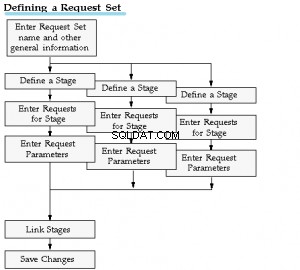
Tabel yang digunakan dalam kumpulan Permintaan
| Deskripsi | Tabel |
| SET PERMINTAAN | FND_REQUEST_SETS |
| FND_REQUEST_SETS_TL | |
| SET PERMINTAAN – TAHAP: | FND_REQUEST_SET_STAGES |
| FND_REQUEST_SET_STAGES_TL | |
| SET PERMINTAAN – PERMINTAAN TAHAP-TAHAP: | FND_REQUEST_SET_PROGRAMS |
| SET PERMINTAAN – PARAMETER PERMINTAAN TAHAP-TAHAP PERMINTAAN: | FND_DESCR_FLEX_COL_USAGE_TL |
| FND_DESCR_FLEX_COLUMN_USAGES |
Kueri berguna dalam pemrosesan tahap Permintaan
Untuk menemukan keseluruhan aktivitas kumpulan Permintaan dan berbagai waktu penyelesaian permintaannya
______________________________________________________________________P>
set linesize 300
col "Program Name" format a50
col Elapsed format 9999.99
col "Process ID" format a10
col REQUEST_DATE format a15
col ACTUAL_START_DATE format a15
col REQUEST format 999999999
col PARENT format 999999999
col argument_text format a50
SELECT /*+ ORDERED USE_NL(x fcr fcp fcptl)*/
fcr.request_id "REQUEST", fcr.parent_request_id "PARENT",
fcr.oracle_process_id "Process ID",
fcptl.user_concurrent_program_name "Program Name",
fcr.argument_text,
DECODE(fcr.phase_code
,'X', 'Terminated'
,'E', 'Error'
,'C','Completed'
,'P','Pending'
,'R','Running'
,phase_code) "Phase",
DECODE(fcr.status_code
,'X','Terminated'
,'C','Normal'
,'D','Cancelled'
,'E','Error'
,'G','Warning'
,'Q','Scheduled'
,'R','Normal'
,'W','Paused'
,'Not Sure') "Status",
--fcr.phase_code,
--fcr.status_code,
fcr.request_date,
fcr.actual_start_date,
fcr.actual_completion_date,
(fcr.actual_completion_date - fcr.actual_start_date)*1440 "Elapsed"
FROM (SELECT /*+ index (fcr1 FND_CONCURRENT_REQUESTS_N3) */
fcr1.request_id
FROM fnd_concurrent_requests fcr1
WHERE 1=1
START WITH fcr1.request_id = &request_id
--CONNECT BY PRIOR fcr1.parent_request_id = fcr1.request_id) x,
CONNECT BY PRIOR fcr1.request_id = fcr1.parent_request_id) x,
fnd_concurrent_requests fcr,
fnd_concurrent_programs fcp,
fnd_concurrent_programs_tl fcptl
WHERE fcr.request_id = x.request_id
AND fcr.concurrent_program_id = fcp.concurrent_program_id
AND fcr.program_application_id = fcp.application_id
AND fcp.application_id = fcptl.application_id
AND fcp.concurrent_program_id = fcptl.concurrent_program_id
AND fcptl.LANGUAGE = 'US'
ORDER BY 1
Juga Dibaca
Kueri Manajer Konkuren:Artikel ini berisi 30 Kueri Manajer Konkuren teratas untuk pemecahan masalah Manajer Konkuren, resolusi, waktu berjalan, detail
ORA-01427:Lihat ini untuk solusi di ORA-01427:subkueri baris tunggal mengembalikan lebih dari kesalahan satu baris, bagaimana mengatasinya ketika itu terjadi dengan Manajer Serentak
Pertanyaan Wawancara Manajer Serentak ::Lihat 24 pertanyaan Wawancara Manajer Serentak untuk membantu Anda dalam wawancara EBS. Ini terdiri dari semua jenis pertanyaan tentang manajer standar,manajer layanan
Parallel Concurrent Processing :Apa itu PCP, Bagaimana cara mengaturnya, bagaimana mendefinisikan monitor internal
Oracle Concurrent Manager :Bagaimana E-Business Suite Concurrent Proses Manajer Bekerja,Oracle Concurrent Manager,Apa itu monitor internal,Apa itu manajer layanan dan pemecahan masalah